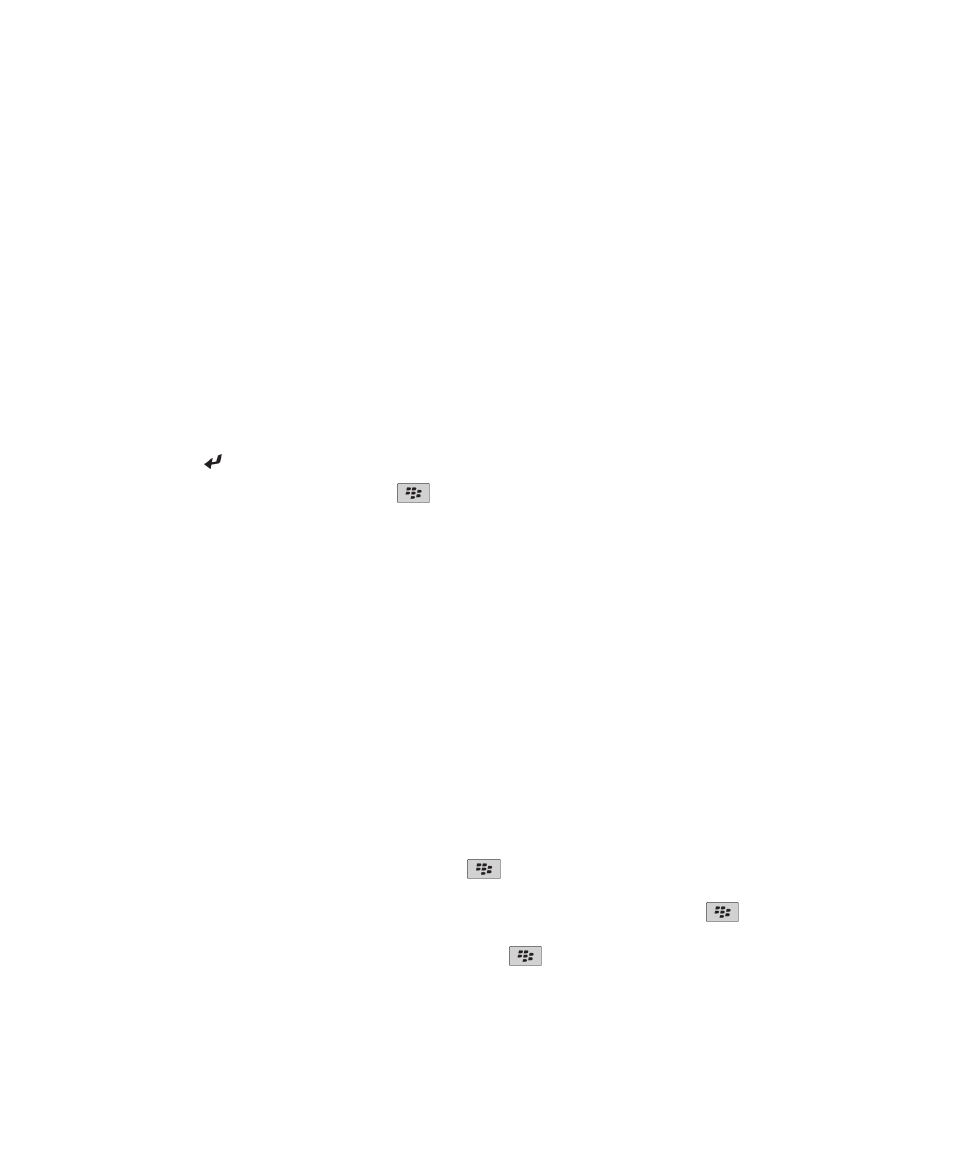
Alapvető tudnivalók a böngészőről
Weboldalak böngészése
Weboldal meglátogatása vagy internetes keresés
A vezeték nélküli szolgáltatótól függően többféle böngésző is megjelenhet BlackBerry® készülékén. A böngészők
használatáért fizetendő díjakkal kapcsolatos további információkért forduljon vezeték nélküli szolgáltatójához.
1. A kezdőképernyőn kattintson a Böngésző ikonra.
2. Az oldal tetején lévő mezőbe írja be a webcímet vagy a keresési feltételeket.
3. Nyomja meg a gombot a billentyűzeten.
A weblapbetöltés leállításához nyomja meg a
gombot, majd a Leállítás elemet.
Kapcsolódó tájékoztatás
A készüléken nem áll rendelkezésre böngésző, 170
Többlapos böngészés
A többlapos böngészéssel több egyszerre több weboldalt is megnyithat a BlackBerry® készüléken. Gyorsan válthat
a megnyitott lapok között, új lapot nyithat anélkül, hogy bezárná a régit, vagy bezárhat egy lapot anélkül, hogy a
böngészőt leállítaná. Az üzenetben, naptárbejegyzésben vagy emlékeztetőben kapott hivatkozás automatikusan új
lapon nyílik meg.
Minél több lap van nyitva, annál nagyobb a készülék memóriaigénye.
Kapcsolódó tájékoztatás
Lapok nyitása, zárása, illetve a köztük történő váltás, 13
Nem tudok új lapot nyitni, 170
Lapok nyitása, zárása, illetve a köztük történő váltás
Tegye a következők egyikét:
• Új lap nyitásához a böngészőben nyomja meg a
gombot, majd a Lapok elemet. Kattintson az Új lap
ikonra.
• Hivatkozás új lapon történő megnyitásához jelölje ki a hivatkozást. Nyomja meg a
gombot, majd a
Hivatkozás megnyitása új lapon elemet.
• A lapok közti váltáshoz a böngészőben nyomja meg a
gombot, majd a Lapok elemet. Kattintson egy
lapra.
Felhasználói útmutató
Böngésző
158
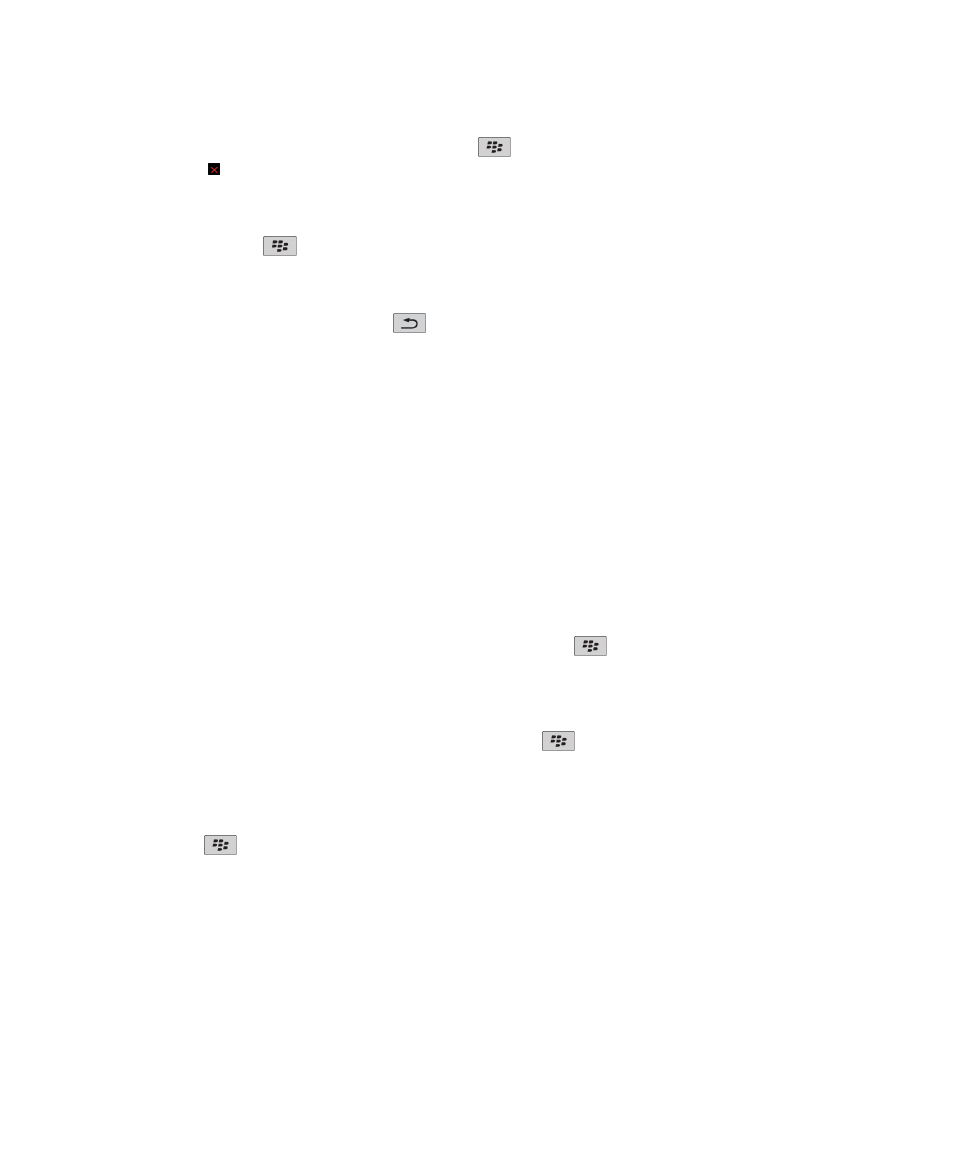
• A lap bezárásához a böngészőben nyomja meg a
gombot, majd a Lapok elemet. Jelöljön ki egy lapot.
Kattintson a rajzát csak akkor látja, ha kiveszi az akkumulátort.
Weboldal nagyítása vagy kicsinyítése
A weblapon nyomja meg a
gombot > a Zoom elemet.
• Nagyításhoz csúsztassa ujját felfelé a görgetőpadon.
• Kicsinyítéshez csúsztassa ujját felfelé a görgetőpadon.
A zoom mód kikapcsolásához nyomja meg a
gombot.
Weblapok közötti mozgás
1. A weblapon kattintson a Menü gombra.
2. Kattintson a Vissza vagy az Előre gombra.
Weblap frissítése
1. A weblapon kattintson a Menü gombra.
2. Kattintson a Frissítés gombra.
Szöveg keresése üzenetben, fájlban vagy weblapon
A prezentációban való szövegkereséshez a prezentációt szövegnézetben vagy szöveg- és dianézetben kell
megjeleníteni.
1. Az üzenetben, fájlban, mellékletben vagy weblapon nyomja meg a
gombot > Keresés, illetve Keresés az
oldalon.
2. Írja be a szöveget.
3. Nyomja meg az Enter billentyűt.
A szöveg következő megjelenésének kereséséhez nyomja meg a
gombot > Következő keresése.
Nemrég meglátogatott weblapok listájának megtekintése
1. A kezdőképernyőn kattintson a Böngésző ikonra.
2. Nyomja meg a
gombot > Előzmények.
Visszatérés a kezdőképernyőre
1. A weblapon kattintson a Menü gombra.
2. Kattintson a Kezdőlap gombra.
A böngésző bezárása
1. A weblapon kattintson a Menü gombra.
Felhasználói útmutató
Böngésző
159
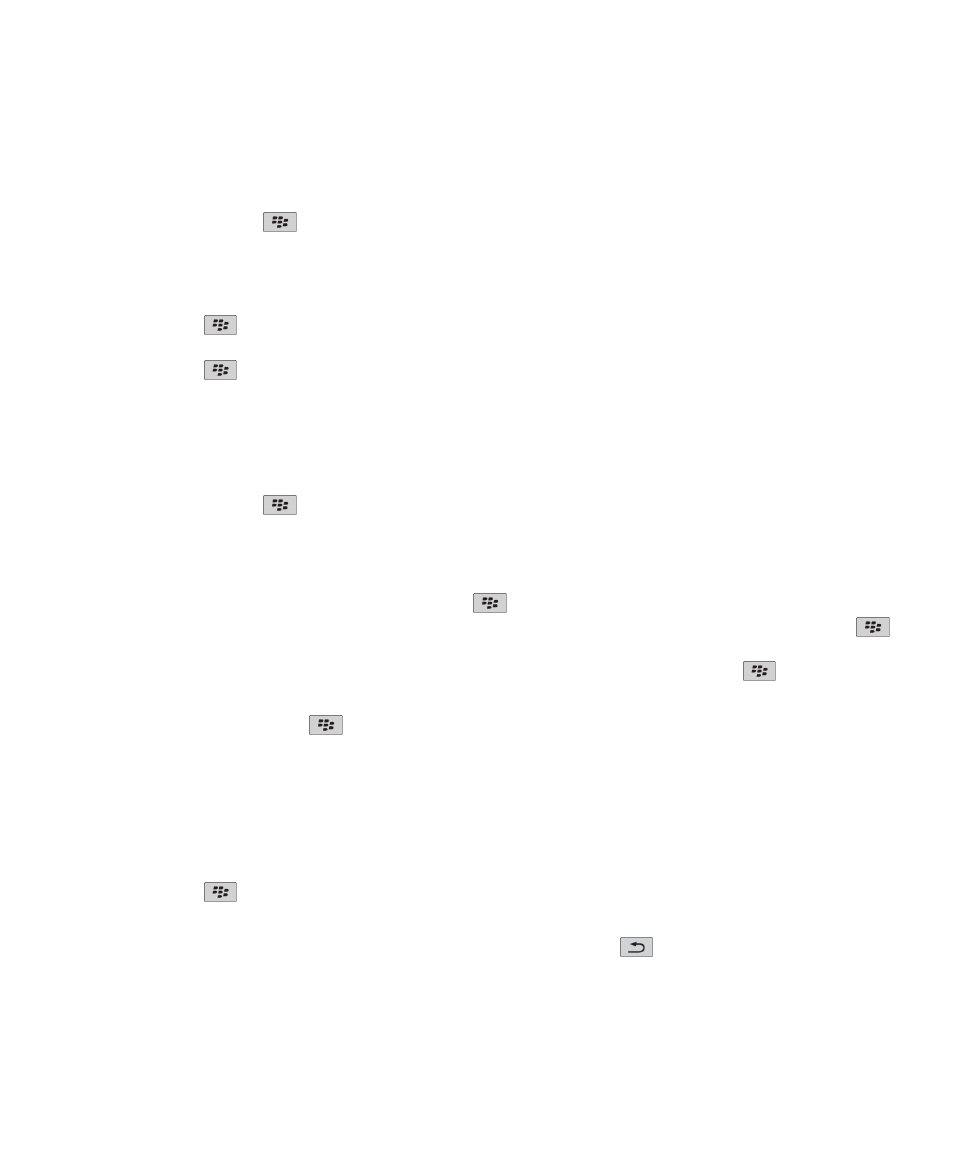
2. Kattintson a Bezárás gombra.
Parancsikon létrehozása weboldlahoz a kezdőképernyőn
A weblapon nyomja meg a
gombot Hozzáadás a kezdőképernyőhöz elemet.
A böngésző billentyűparancsainak bekapcsolása
1. A kezdőképernyőn kattintson a Böngésző ikonra.
2. Nyomja meg a
gombot, majd válassza a Beállítások elemet.
3. Az Általános szakaszban jelölje be a Billentyűparancsok engedélyezése jelölőnégyzetet.
4. Nyomja meg a
> Mentés gombot.
Címek megtekintése, másolása és továbbítása
Weblap címének megtekintése
A weblapon nyomja meg a
gombot > Oldal tulajdonságai.
Cím másolása weboldal, hivatkozás vagy kép esetén
Végezze el a következő műveletek egyikét:
• Weboldal címének kimásolásához nyomja meg a
gombot, majd az Oldalcím másolása elemet.
• A hivatkozáshoz tartozó cím másolásához álljon meg a hivatkozás felett, vagy jelölje ki. Nyomja meg a
gombot > Hivatkozás másolása.
• Képhez tartozó cím másolásához álljon meg a kép felett, vagy jelölje ki. Nyomja meg a
gombot >
Képhivatkozás másolása.
Cím bevágásához nyomja meg a
gombot, majd a Beillesztés elemet.
Webcím küldése
1. A kezdőképernyőn kattintson a Böngésző ikonra.
• A könyvjelzők közt vagy a böngésző előzményeiben szereplő weboldal címének elküldéséhez jelölje ki a
weblapot.
• Másik webcím elküldéséhez lépjen az adott oldalra.
2. Nyomja meg a
gombot, majd válassza a Hivatkozás küldése vagy az Oldalcím küldése elemet.
3. Kattintson az üzenettípusra.
Az üzenet elküldése után a böngészőhöz való visszatéréshez nyomja meg a
gombot.
Felhasználói útmutató
Böngésző
160
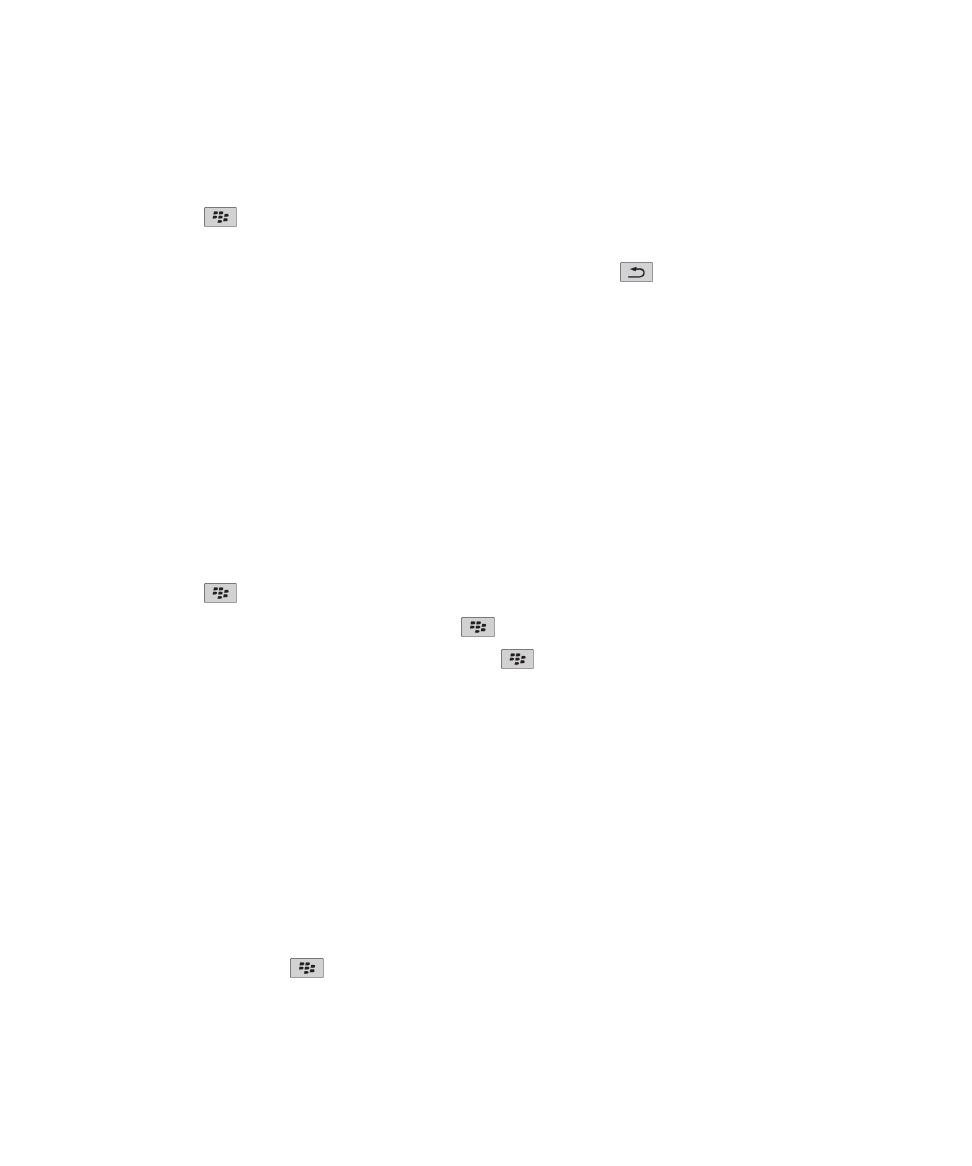
Hivatkozás vagy kép küldése weblapról
1. A weblapon álljon meg a hivatkozás, illetve kép felett vagy jelölje ki.
2. Nyomja meg a
gombot > Hivatkozás küldése vagy Képhivatkozás küldése.
3. Kattintson az üzenettípusra.
Az üzenet elküldése után a böngészőhöz való visszatéréshez nyomja meg a
gombot.
Képek megtekintése és médiafájlok lejátszása
Weboldalon lévő médiafájl lejátszása
1. Kattintson a weboldalon a médiafájlra.
2. Kattintson a Megnyitás gombra.
Kapcsolódó tájékoztatás
A használható audio- és videoformátumok, 12
Nem tudok zeneszámot vagy videót lejátszani weboldalon, 170
Teljes kép megtekintése a weblapon
1. A weblapon jelöljön ki egy képet, vagy álljon rá.
2. Nyomja meg a
gombot > Teljes kép.
Kép nagyításához vagy kicsinyítéséhez nyomja meg a
gombot > Nagyítás vagy Kicsinytés.
A kép eredeti méretéhez való visszatéréshez nyomja meg a
gombot > 1:1-es méret.